¿Cómo grabar las videollamadas de Skype? Además de la función de grabación integrada, puedes probar los programas profesionales para grabar conversaciones de Skype en PC o móviles fácilmente. Se recomienda usar FonePaw Grabador de Pantalla que te ayudará a grabar en Skype automáticamente.
A fin de tener videoconferencia o clases online, muchos usuarios han elegido Skype como el software de videollamada. Si deseas grabar las llamadas o conversaciones de Skype para guardarlas y revisarlas posteriormente, puedes probar la función integrada de Skype.
Sin embargo, cuando intentas grabar las conferencias como un participante, todos los videos grabados se enviará en Chat. Para que otros participantes no puedan descargar la grabación, puedes usar los grabadores de terceros. En este artículo, te mostremos todas las maneras sencillas para grabar llamadas o audio de Skype en Windows, Mac y teléfonos móviles. Sigue leyendo y selecciona la opción ideal para ti.
Artículos relacionados:
Cómo grabar reunión de Zoom sin permiso en PC/Celular (opens new window)
Cómo grabar una reunión de Google Meet en PC/Móvil (opens new window)
Grabar conversaciones de Skype en Windows y Mac
Si usas Skype en el ordenador Windows y Mac, será muy sencillo grabar las conversaciones de Skype. Aquí puedes probar las siguientes dos mañaneras, que te facilita la grabación.
Herramienta integrada para grabar en Skype
En primer lugar, Skype ahora permite los participantes grabar de manera directa las videollamadas. Antes de presionar el botón "Grabar", ten en cuenta que:
- todos los participantes aceptarán la notificación de grabación en la parte superior mostrando, por ejemplo, "Juan está grabando la llamada".
- se graba solo los contenidos de la aplicación. (si compartes la pantalla, el programa se mostrará en gris en la grabación)
- una vez salida de la llamada grupal, la grabación se detendrá inmediatamente y se publicará en tu nombre en Chat.
- la grabación durará 24 horas como máximo y estará disponible en Chat durante 30 días.
- otros participantes puedes detener la grabación de llamada.
Ahora, te mostramos cómo grabar la llamada de Skype en el ordenador.
-
Entra en una llamada grupal y haz clic en "Grabar" en la barra de abajo.
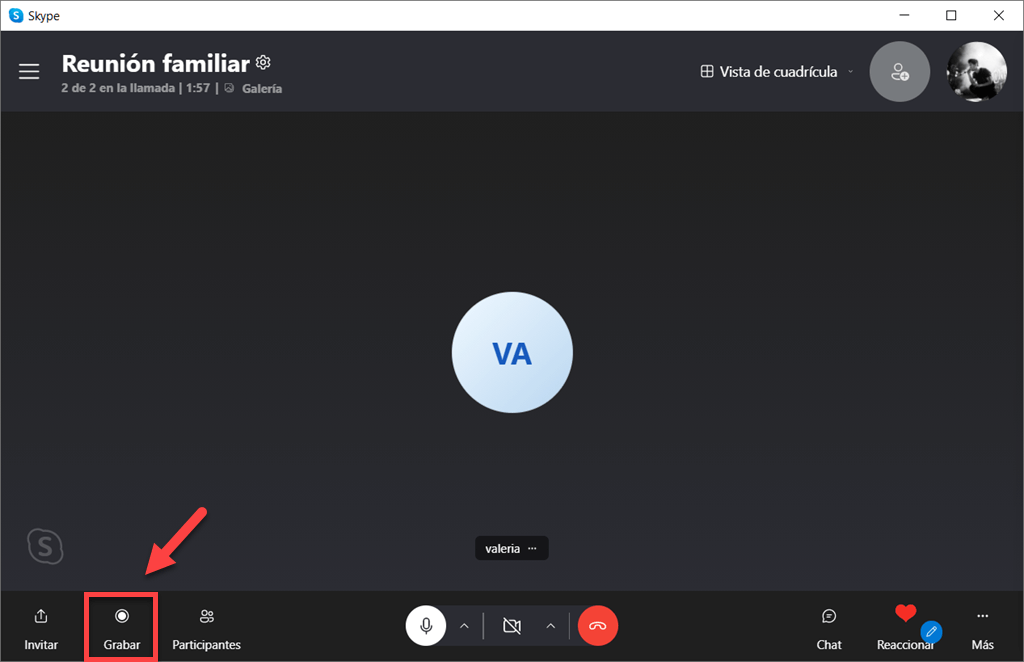
-
Clica en "Detener" para finalizar la grabación.
-
Ve a "Chat" y verás el video grabado.
-
Haz clic derecho en ello y selecciona "Guardar" o "Guardar como..." para exportarlo.
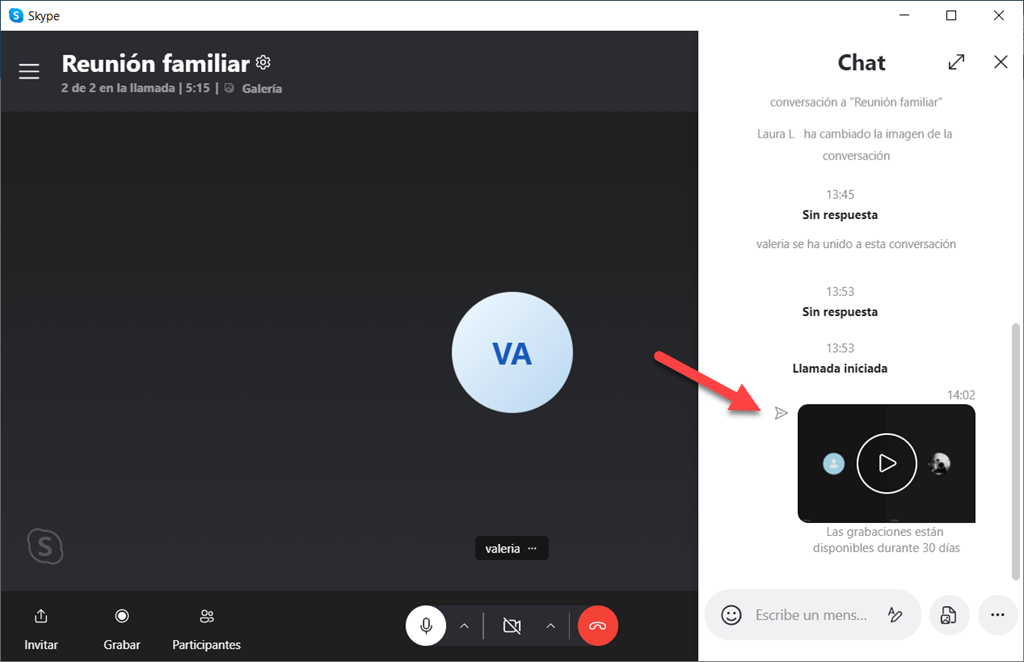
Programa para grabar Skype sin límite
Aunque la función "Grabar" de Skype te facilita la grabación, unos usuarios no desean compartir la grabación en Chat directamente. Además, si deseas grabar tu cara y la pantalla compartida al mismo tiempo, se recomiendan usar los softwares profesionales para grabar de manera más sencilla.
FonePaw Grabador de Pantalla (opens new window) se considera como uno de los mejores grabadores, que soporta grabar las videollamadas de diferentes programas, como por ejemplo, Skype, Zoom, Google Meet o Discord en Windows y Mac.
| Función | Grabar videos o audio de Skype sin retraso |
| Características | 1. Seleccionar la zona para grabar de manera libre; 2. Establecer la duración de grabación con un temporizador (grabar sin límite de tiempo); 3. Grabar o no grabar cualquier ventana abierta en el escritorio; 4. Agregar anotaciones en tiempo real. |
| Formato de salida | MP4, FLV, MOV, AVI, WMV y GIF |
| Otra | También soportar grabar el movimiento del ratón en diferentes colores, cortar el video rápidamente. |
Prueba ahora y sigue los pasos para grabar conversaciones de Skype con FonePaw.
Paso 1. Participa en una llamada de Skype y ejecuta el grabador en tu PC.

Paso 2. Presiona "Grabador de video" y selecciona una área para grabar. Si solo grabas la aplicación Skype, puedes acceder a "Grabador avanzado" > "Bloquear ventana (opens new window)" (solo disponible para la versión Windows).
Luego, activa el sonido del sistema, micrófono y cámara web según sea necesario. Al mismo tiempo, puedes ir a "Preferencias" mediante el menú para cambiar el formato de salida o ruta de ubicación.
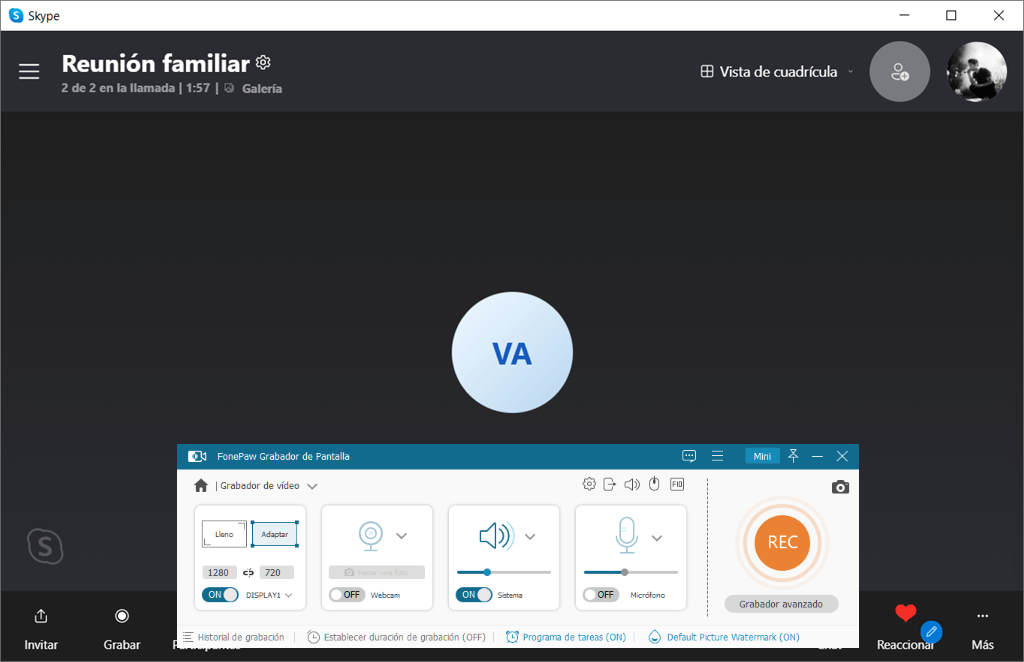
Paso 3. Haz clic en el botón "REC" para iniciar la grabación.
Durante el proceso, puedes habilitar un timer presionando el icono del reloj. Solo necesitas introducir el punto final del video y se terminará la grabación de manera automáticamente.
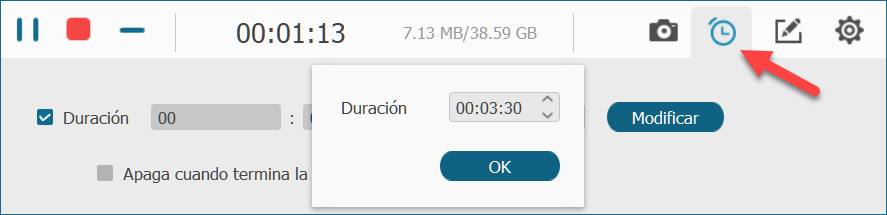
O también, puedes usar la herramienta de anotaciones para tomar notas del video o capturar la pantalla.
Paso 4. Clica en el botón rojo para detener la grabación. Después, obtendrá una vista previa de la grabación y cortarla rápidamente. Finalmente, haz clic en "Guardar" para exportar la videollamada de Skype.
Grabar videollamadas de Skype en teléfonos móviles
En el caso de que tengas la conversación de Skype en los dispositivos Android o iPhone, también puedes grabar las llamadas en Skype de forma directa con los siguientes pasos:
- En la reunión de Skype, presiona en el icono de los tres puntos (menú) > "Iniciar grabación" > "Dejar de grabar".
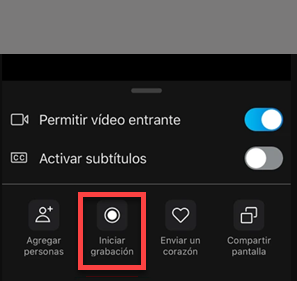
Mientras tanto, puedes usar los grabadores integrados del teléfono móvil para grabar la pantalla.
- Abre el panel de control de tu dispositivo y selecciona "Grabación de pantalla".
Para algunos usuarios que tienen necesitad de grabar las videollamadas de Skype de iPhone en PC, te recomienda usar FonePaw Grabador de Pantalla (opens new window), que te permite duplicar la pantalla de iPhone y grabarla en Windows fácilmente. Merece la pena probarlo.
Sugerencia al grabar videos o audio en Skype
Una videollamada puede involucrar una gran cantidad de información, especialmente información privada, y grabar llamadas de Skype podría ser ilegal en algunas regiones si el permiso de las otras partes.
Antes de grabar una llamada de Skype, es mejor preguntar por el permiso a todos los oradores y explicar cuál es el propósito de hacer la grabación. De ser necesario, revisa todos los detalles de la grabación de la llamada en las leyes locales. Operar de forma transparente es siempre la mejor forma de evitar malentendidos.
Además, podrás tomar las grabaciones como una evidencia en la corte. Para hacerlas legítimas y efectivas, es mejor que revises las disposiciones legales relevantes antes de realizar esta acción.











